이 문서에서 크롬북을 마우스 오른쪽 버튼으로 클릭하는 방법을 배울 수 있습니다. 크롬북의 트랙패드는 노트북의 트랙패드와 비슷합니다. 트랙패드 또는 원하는 경우 터치패드는 모든 Chromebook에서 찾을 수 있습니다. Chromebook에는 다른 Windows 노트북처럼 그 아래에 두 개의 버튼이 없습니다.
Chromebook을 마우스 오른쪽 버튼으로 클릭하는 방법을 파악하기 어려울 수 있습니다. Chromebook에는 마우스 오른쪽 버튼 클릭이 없다고 생각할 수 있습니다. 사용 방법과 몇 가지 다른 편리한 힌트가 있습니다.
일반적으로 USB 마우스를 Chromebook에 연결할 수 있습니다. 대부분의 작업은 문제 없이 수행됩니다. 마우스가 없지만 필요한 경우 호환성을 확인하는 Works with Chrome 로고를 검색하십시오.
Chromebook을 마우스 오른쪽 버튼으로 클릭하는 방법은 무엇입니까?
탭하여 클릭은 모든 Chromebook에 내장되어 있으므로 한 손가락으로 트랙패드를 탭하면 일반적인 클릭처럼 작동합니다. 오른쪽 클릭 기능을 사용하려면 트랙패드에서 한 손가락이 아닌 두 손가락을 누르기만 하면 됩니다.
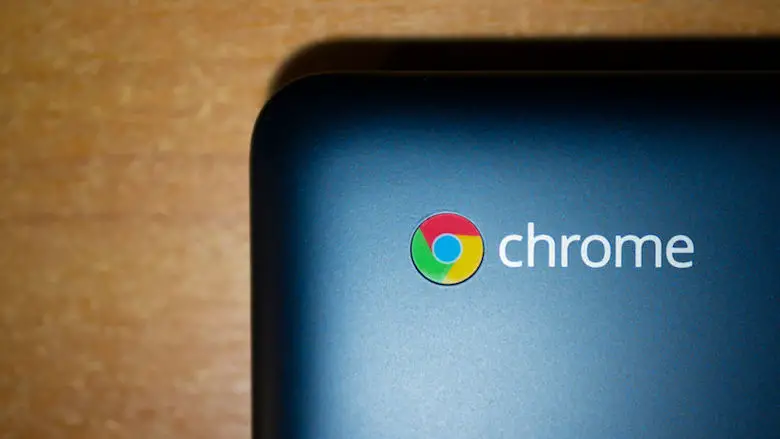
이런 일이 발생하고 화면이 위나 아래로 스크롤되면 트랙패드에 손가락을 너무 오랫동안 대고 있다는 의미입니다. ChromeOS에는 두 손가락으로 스크롤하는 제스처도 포함되어 있으므로 트랙패드에서 손을 떼고 두 손가락으로 다시 터치하면 오른쪽 클릭 메뉴가 나타납니다.
Chromebook에서 비밀번호를 변경하는 방법은 무엇입니까?

